Aug 14, 2025 • Categoría: Soluciones para Windows • Soluciones probadas
Contenido:
Si no eres un aficionado de la tecnología, te puede resultar difícil entender sobre la tabla de particiones. Hemos creado este artículo con el propósito de facilitarles información sobre cómo recuperar la tabla de partición y los datos perdidos, en cuestión de segundos. Sin más preámbulos, continuemos y aprendamos todo lo necesario.
¿A qué se refiere con tabla de partición y en qué parte del disco duro se encuentra?
En pocas palabras, la tabla de partición se encarga de mostrar las particiones del disco duro que se encuentran en su equipo. Esta consiste, además, en una división de unidades de disco que contiene sectores y pistas en ella. Su principal función no solo consiste en conservar la información necesaria del tamaño de la partición, sino también en guardar su ubicación en el disco duro.
A su vez, esta se encuentra ubicada en el primer sector de cada disco duro. Está formada por una estructura de datos que consta de un total de 64 bytes de almacenamiento donde cada elemento de la tabla de partición ocupa 16 bytes. Existen dos tipos de tablas de partición: MBR (área de registro de avance principal) y GPT (partición GUID).
Causas de la tabla de particiones de disco duro dañado y corrupto
Razones que podría generar la pérdida y eliminación de particiones:
- Corte de energía: Si mientras realizas el procedimiento se produce un corte de energía abrupta en su computadora, afectará en todo el funcionamiento de la unidad y generaría que una partición sea difícil de acceder. Por consiguiente, recibirá el mensaje.
- Sectores defectuosos: Este punto podría ser el motivo de que el disco duro impida que la partición sea reconocida por el sistema operativo.
- Eliminación por error: Es un error común que, mientras gestionas en tu disco duro, en vez de querer eliminar una partición en concreto, consigas eliminar toda la partición.
- Corrupción de datos: Debido a los virus y a las gestiones de discos duros defectuosos, estos pueden ocasionar la pérdida de una partición. Debido a las causas mencionadas, estos provocarían que la partición resulte inaccesible para el SO.
Pasos para recuperar o reparar la tabla de particiones sin haber perdido ningún dato.
Para arreglar la tabla de particiones, esta viene acompañado de datos perdidos en el disco duro. Entonces, al realizar operaciones erróneas, causará el formateo del disco duro y la obtención de datos inaccesibles. En esta ocasión, necesitarás un potente software de recuperación de datos de partición del disco duro para recuperar nuevamente los datos perdidos. Para ello, Recoverit conforma uno de los mejores software para la recuperación de particiones.
1. Seleccionar una ubicación.
Abre la aplicación una vez la tengas instalada. Ve a la pestaña "Seleccionar ubicación" para elegir el lugar donde perdiste los datos. A continuación, haga clic en "Comenzar" para empezar el proceso de respaldo.

2. Escanear la ubicación.
Recoverit tardará unos momentos en escanear todo el material y la ubicación elegida. El software suele tardar una o dos horas porque depende del tamaño del archivo.

Según tu necesidad, puedes filtrar los datos al mismo tiempo que el material se está escaneando.
3. Vista previa y recuperación de archivos.
Tienes la opción de previsualizar los archivos que fueron recuperados antes de continuar con el siguiente paso.

Cuando hayas encontrado tu archivo o los datos, debes seleccionar la carpeta, luego escoger la ubicación donde deseas guardarlo, y hacer clic en "Recuperar".
**Atención: evitar guardar el archivo en la misma dirección de donde lo perdiste.

Pasos para recuperar o reparar la tabla de particiones en caso de que la computadora falle.
¿Acaso Windows no desea cargar en su computador? El motivo debe ser que su tabla de particiones haya sido eliminado o dañada. Para comprobar si tienes este problema, aparecerá una pantalla azul después de prenderlo. Se verá de esta manera:
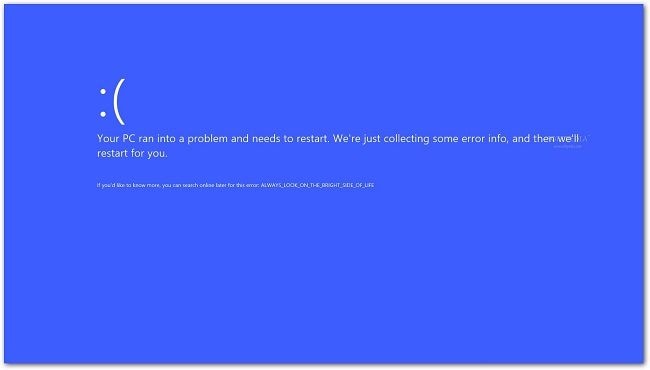
No se asuste. En tu sistema operativo dispones de un software gratuito con el propósito de ayudarte a recuperar o reparar al instante la tabla de particiones. Gracias a este software, podrás recuperar muy fácil la tabla de particiones. Para ello, debes seguir los siguientes pasos:
Paso 1. Iniciar el sistema operativo por medio de un DVD.
Disponer de un DVD de instalación de Windows o un disco de reparación. Introdúcelo en el reproductor de DVD para que el sistema operativo inicie.
Paso 2. Coloca el símbolo del sistema
Debes colocar el símbolo del sistema una vez que se haya abierto Windows con el DVD
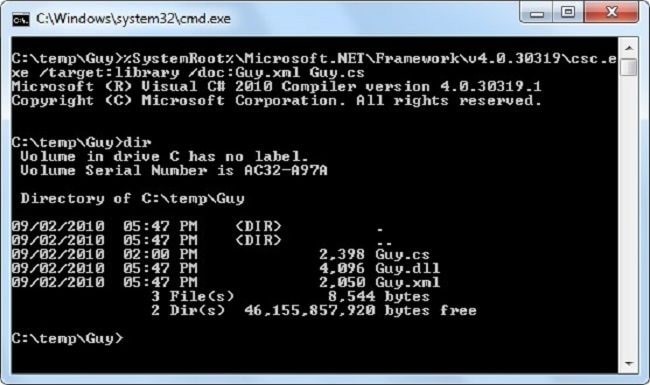
Paso 3. Ejecutar el comando
Para iniciar el proceso de recuperación de la tabla de particiones, debes ir a la ventana del símbolo del sistema, introduces el comando "bootrec.exe/fixmbr" y presionas "Enter". A continuación, se arreglará de manera rápida la tabla de particiones que estuvo dañada o eliminada.
Nota: Son varios de los comando "bootrec.exe"a disposición de ser empleados en otros casos. El comando "bootrec.exe/fixmbr" sirve para arreglar tablas de partición dañadas o eliminadas y cuando se producen otros mensajes de error. Por ejemplo: "sistema operativo no encontrado", "error al cargar el sistema operativo", entre otros más.
Pasos para reparar la tabla de particiones con la inicialización del disco en la administración de discos en Windows.
1:Abre la ventana de "Ejecución" e introduce "diskmgmt.msc." Haz clic en "Aceptar" para abrir la herramienta de Administración de discos.
2: Selecciona el disco a inicializar. Haz clic derecho del mouse sobre este y presiona "Inicializar disco".
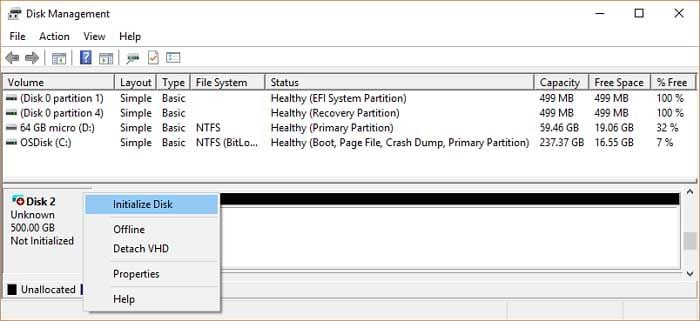
3:Asegúrate de haber seleccionado el disco adecuado para inicializar en el cuadro de diálogo "Inicializar disco". Una vez que hayas realizado lo anterior, haz clic en "Aceptar" para que puedas decidir de forma predeterminada el estilo de partición. De igual manera, tienes la opción de cambiar el GPT o MBR a tu manera. Reinicia tu PC.
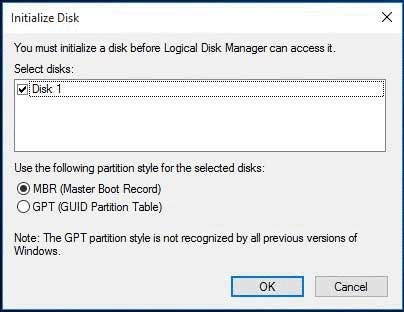
Consejos y técnicas al usar la tabla de partición
Existen varios métodos para disminuir el riesgo de amenazas que se pueda encontrar en la tabla de particiones de su computadora. Comprende:
- El virus resulta ser la causa principal de los daños de las tablas de partición porque atacan por completo por medio de DVDs y unidades de disco duro. Para prevenir este problema, es necesario que instales un antivirus para que proteja tu ordenador y examine los dispositivos externos: DVDs, discos duros, dispositivos móviles.
- Al realizar cambios en las tablas de partición, se vuelven vulnerables. Sobre todo cuando se modifica las particiones. Por ello, asegúrate de adquirir una fuente de energía estable al momento de realizar cambios en sus particiones. El problema que podría causar graves daños en la tabla de particiones es el corte de energía.
- No hagas cambios con regularidad, en especial si su sistema operativo funciona de manera correcta. Las modificaciones que se realizan de manera continua en la partición, suelen presentarse daños en la tabla. Es necesario que utilices un excelente software de gestión de discos para ejecutar la tarea, en caso de efectuar algún cambio en las particiones.
- Antes de realizar cualquier operación, debes comprobar que la partición sea la correcta. De lo contrario, provocaría un daño en la tabla de particiones.
Por ello, es fundamental recuperarlo lo más rápido para que su uso no perjudique el hardware de su computadora. Es necesario tomar en cuenta que al adquirir una copia de seguridad de su computadora resulta ser seguro, ya que permite conservar el sistema en buenas condiciones.
Del mismo modo, al tener siempre una copia de seguridad de la tabla de particiones, asegura restaurarlo con rapidez a su estado original. Debido a que Windows no dispone de ello, se tendrá que descargar o instalar un software que tenga esa condición. De esta forma, permitirá que el comando de recuperación de la tabla de particiones, ejecute de manera efectiva su trabajo.





Alfonso Cervera
staff Editor